Содержание:
Довольно часто, среди администраторов и различного рода консультантов, случаются такие ситуации, когда необходимо оказать помощь пользователю, который находится довольно далеко.
В подобных случаях может помочь приложение AnyDesk.
С помощью этой утилиты можно удаленно подключиться к компьютеру и сделать все необходимые действия.
Советуем посмотреть: другие программы для удаленного подключения
Простой интерфейс и набор необходимых для удаленной работы функций делают эту программу весьма неплохим и удобным инструментом.
Функция удаленного управления
Главное назначение AnyDesk – это удаленное управление компьютером и именно поэтому здесь нет ничего лишнего.
Подключение происходит по внутреннему адресу AnyDesk, как и в других подобных приложениях. Для обеспечения безопасности, здесь можно задать пароль для доступа к удаленному рабочему месту.
Функция Чат
Для более удобного общения с пользователями здесь предусмотрен чат.Здесь можно обмениваться только текстовыми сообщениями. Впрочем, и этого функционала вполне может хватить для оказания помощи удаленному пользователю.
Дополнительные функции удаленного управления
Благодаря дополнительным возможностям удаленного управления, можно обеспечить безопасность соединения, для это можно воспользоваться функцией RequestElevation. Здесь можно установить возможность авторизации для пользователей.
Также здесь есть и одна весьма интересная и в ряде случаев полезная возможность SwithSides. Благодаря этой возможности можно легко поменяться ролями с удаленным пользователем. А именно администратор может предоставить пользователю управление своим компьютером.
Помимо вышеописанных функций здесь есть возможность имитации нажатия клавиш Ctrl+Alt+Del на удаленном компьютере и сделать снимок экрана.
Функции настройки дисплея
Для более удобного управления компьютером можно воспользоваться настройками экрана. Здесь можно как переключаться в полноэкранный режим, так и масштабировать размер окна.
Также есть возможность между переключением качества изображения. Подобная функция может быть полезна для низкоскоростного соединения.
Плюсы
- Удобный и современный интерфейс
- Безопасное подключение
Минусы
- Интерфейс частично переведен на русский язык
- Отсутствие возможности передачи файла
В заключении можно отметить, что несмотря на свой не богатый функционал, AnyDesk может быть полезной в случаях, когда необходимо оказать помощь удаленному пользователю.
Скачать Ани Деск бесплатно
Загрузить последнюю версию программы с официального сайта
 lumpics.ru
lumpics.ru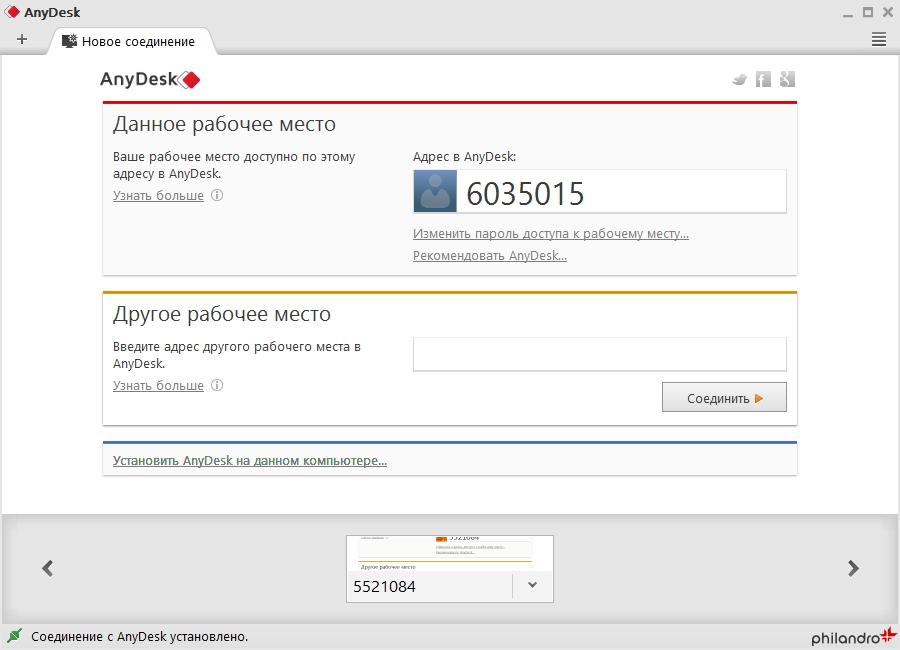
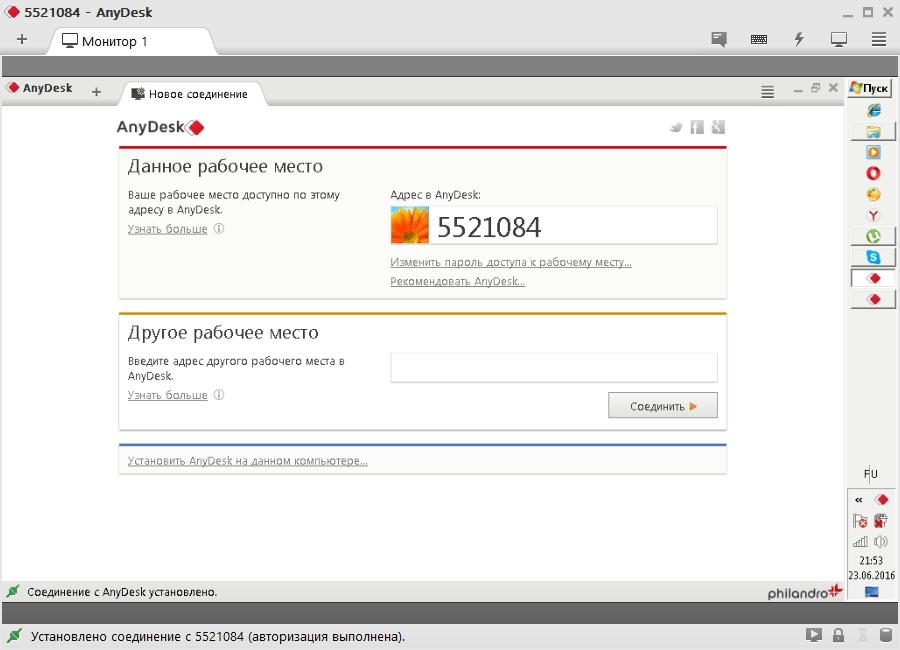
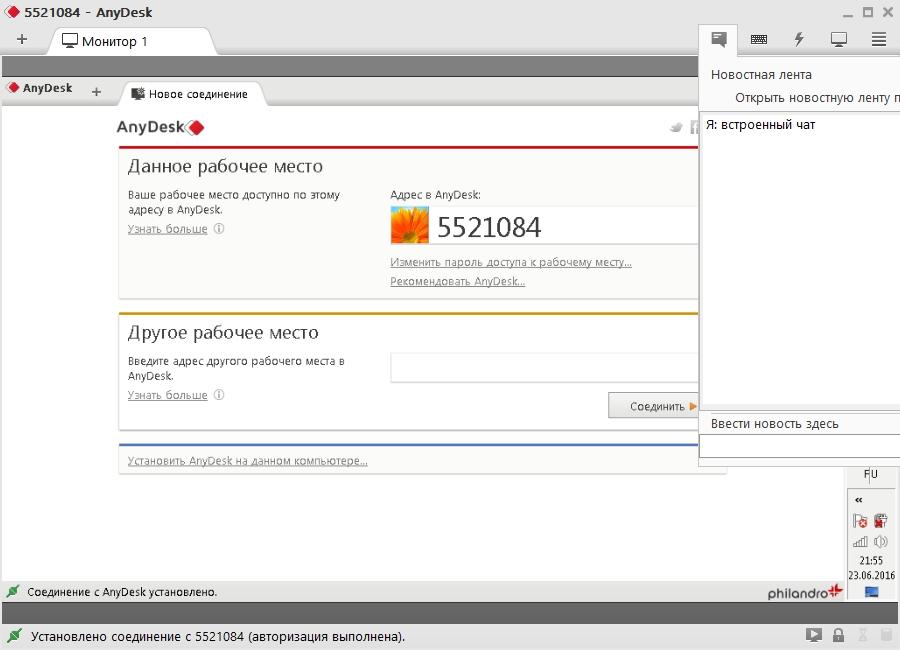
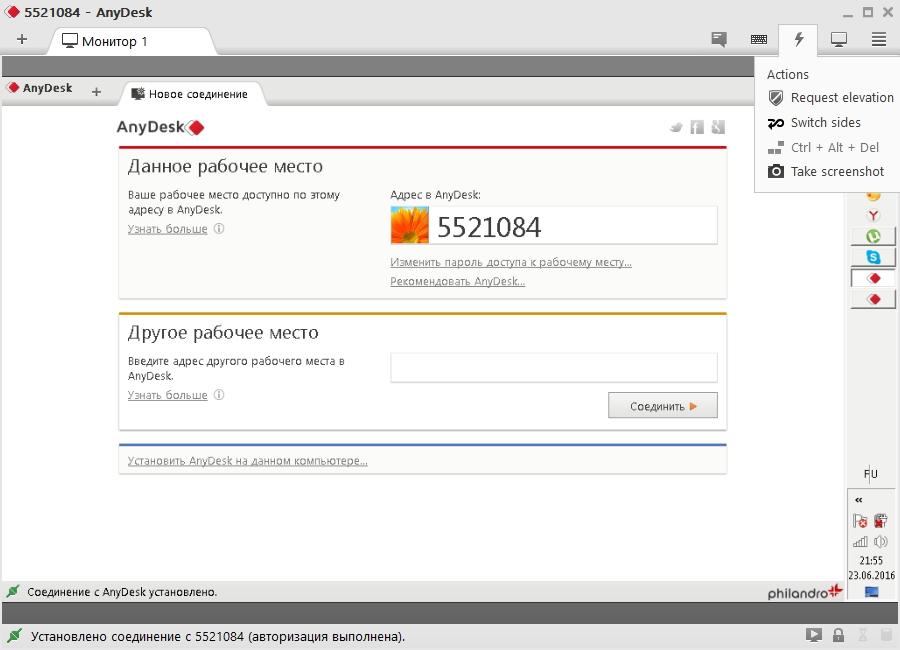
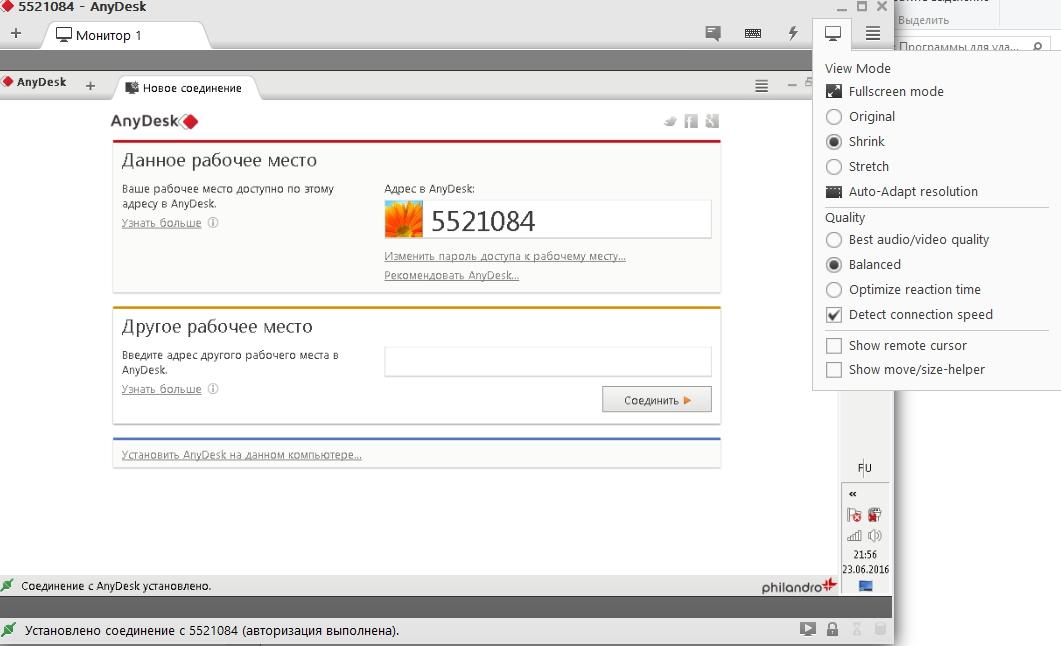






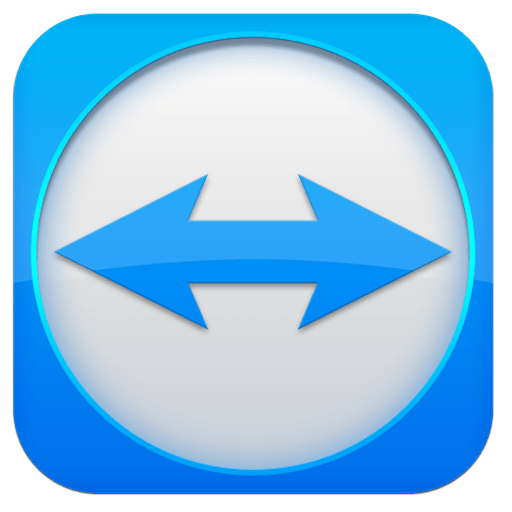


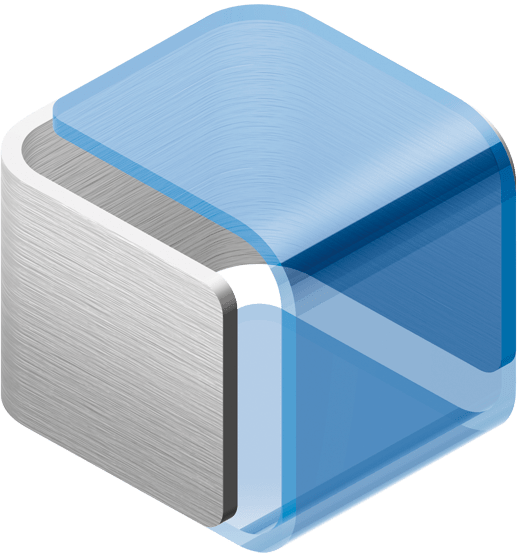


Файлы передает очень даже быстро, просто непревычно. У себя маркируешь — «копировать», на удаленке — «вставить». AnyDesk отличная программа.
Увы, но она не бесплатна!
Вот ее тарифы с официального сайта:
для некомерческой деятельности — бесплатно. Я последний раз пользовался вчера (16.04.2018)
Читайте (машинный перевод)
Все это написано на оф.сайте, просто сейчас оно по-дальше запрятано
смотрите тут — https://anydesk.com/terms#terms-gen
B. Дополнительные условия «AnyDesk Free»
…
2. Предпосылок и предмет предоставления услуг
…
2,4. Загрузки программного обеспечения и использование его функциональные возможности на неопределенный срок бесплатно. Однако, Клиент не имеет права требования к бесплатной услуге , описанной в разделе 2.1 . ANYDESK не гарантирует предоставление какой — либо конкретной сферы услуг и оставляет за собой право прекратить обслуживание , описанное в разделе 2.3 в любое время и без объяснения причин.
Ну если так, то отлично, спасибо! Как раз эту программу использую для того, чтобы управлять виртуальной машиной. Дело все в том, что на 4K мониторе я выставил масштабирование и виртуальная машина начала себя вести очень неадекватно: мышь ни в какую не попадает по нужным объектам, а при попытке передвинуть окна, они от мыши отскакивают, как черт от ладана… Я пытался с этим бороться, но ничего толком и не добился. Просто поставил на виртуалку AnyDesk и включил масштабирование в нем самом. И решил таким образом вопрос с мелкими буквами в интерфейсе.
кто нибудь знает в чем проблема ? работала до поры до времени программа на мак , не могу теперь печатать у соседа на клавиатуре а управлять мышью свободно могу , что делать?